Debe desproteger la hoja de trabajo en la que está trabajando.
- Cuando los elementos del menú de Excel están bloqueados o atenuados, es probable que todo el libro de trabajo esté protegido.
- Debe desbloquear el libro de trabajo o la hoja de trabajo para desbloquear los elementos del menú.
- Además, debe ir a las opciones Avanzadas y ver si la opción Mostrar elementos del menú está habilitada o no.
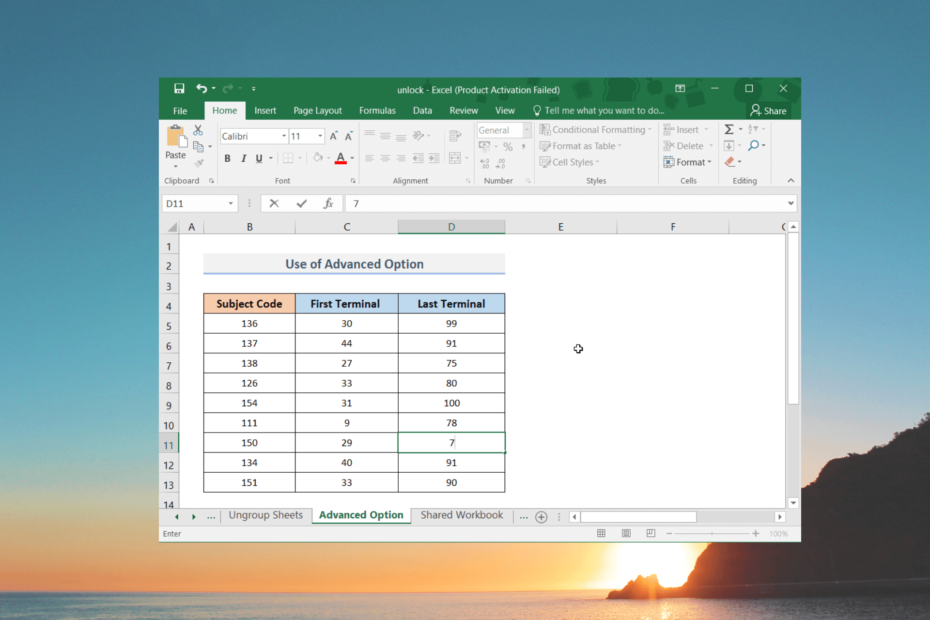
Hay muchos lectores que están haciendo preguntas sobre cómo desbloquear menús en excel. Debido a este problema, no pueden usar comandos ni acciones.
En esta guía, compartiremos con usted algunas formas efectivas que responderán a cómo desbloquear los menús atenuados en la consulta de Excel. Veamos las soluciones.
¿Por qué el menú de Excel está atenuado?
Hicimos nuestra investigación y descubrimos algunas de las razones comunes por las que los menús en Microsoft Excel están atenuados para usted.
- Alguien está editando la celda.: A menudo cuando alguien está editando o trabajando en una celda, por lo que la hoja de Excel está en el modo de edición.
- La hoja de cálculo está protegida.: Es posible que haya bloqueado la hoja de cálculo o que haya abierto una hoja de cálculo bloqueada que está allí para evitar ediciones externas.
- El libro está protegido.: Alguien podría tener protegió el libro de trabajo para evitar mover, ocultar y eliminar hojas de trabajo.
- Las opciones de Excel pueden estar ocultas: Lo más probable es que la función Mostrar todas las opciones de Excel esté deshabilitada en el menú de configuración de Excel.
Veamos ahora las soluciones sobre cómo desbloquear los menús atenuados en Excel.
¿Cómo desbloqueo un menú atenuado en Excel?
- ¿Por qué el menú de Excel está atenuado?
- ¿Cómo desbloqueo un menú atenuado en Excel?
- 1. Presiona Enter para desbloquear el menú atenuado
- 2. Desproteger la hoja de cálculo
- 3. Desagrupar hojas para desbloquear menús
- 4. Ajusta las opciones avanzadas
- 5. Convertir el libro de trabajo a una versión compatible
1. Presiona Enter para desbloquear el menú atenuado
Verá que cuando está editando una celda en la hoja de cálculo, los elementos del menú estarán bloqueados o atenuados.
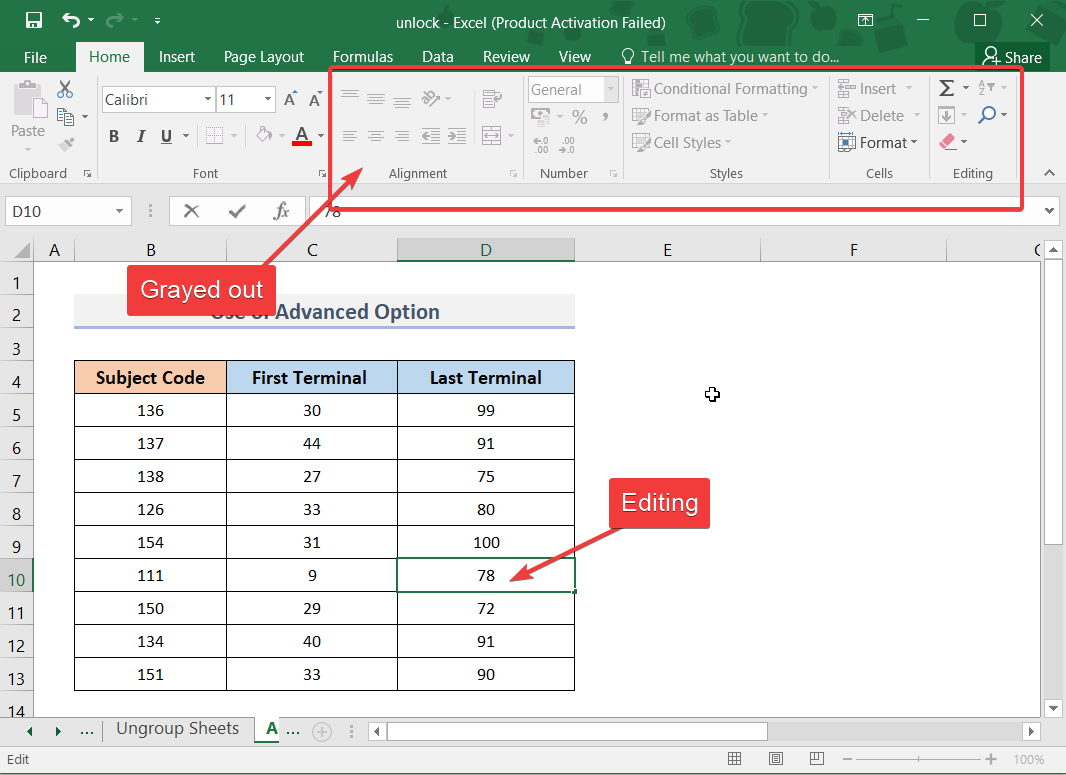
Para desbloquear el menú atenuado en la hoja de cálculo de Excel, debe presionar el botón Ingresar después de completar la edición. Esto desbloqueará los elementos del menú atenuados.
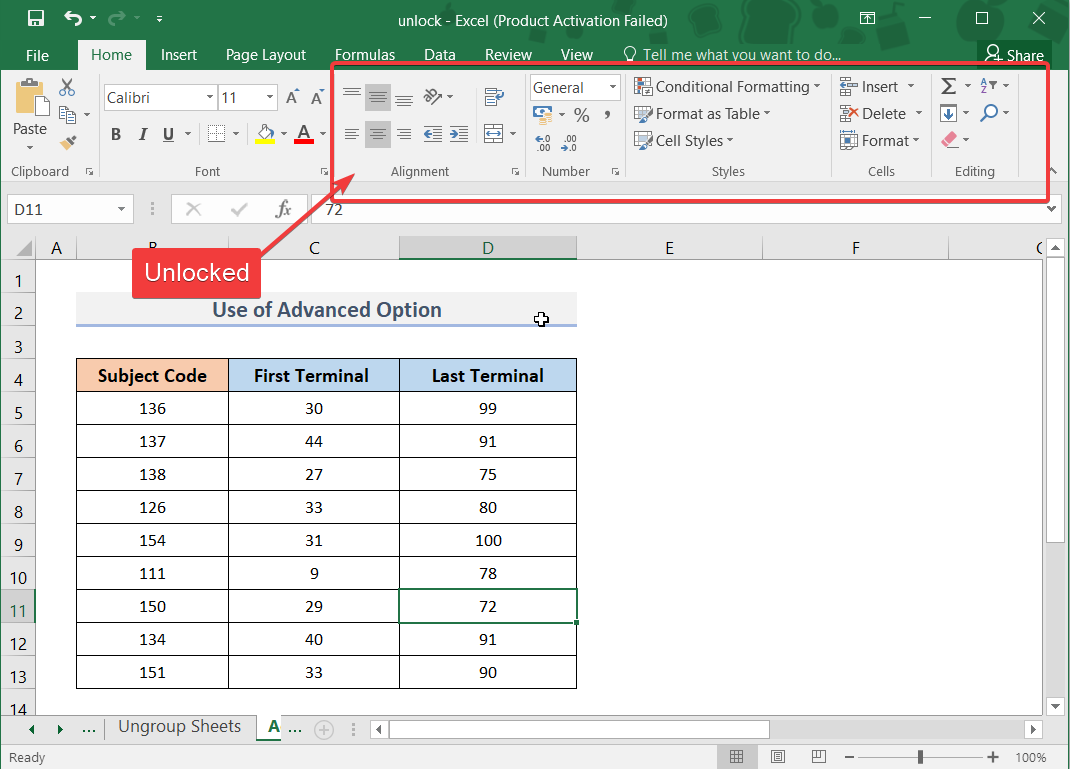
A menudo pasamos por alto algunas de nuestras acciones al editar el libro de Excel y pensamos que es un problema del programa. Pero una simple pulsación del botón Enter puede desbloquear los elementos del menú atenuados.
2. Desproteger la hoja de cálculo
- Inicie la hoja de trabajo.
- Clickea en el Revisar pestaña en la barra de menú superior.

- Bajo la Cambios sección, haga clic en Desproteger hoja.

- Introduzca la contraseña para desproteger la hoja de trabajo y haga clic en DE ACUERDO.

- Los menús atenuados se desbloquearán.
Si la hoja de trabajo está protegida con contraseña, debe ingresar la contraseña para desbloquearla. Esto le permitirá editar la hoja de trabajo y desbloquear los elementos del menú atenuados en Excel.
Al igual que desprotegió la hoja de trabajo, también puede verificar si todo el libro de trabajo está protegido o no. Si es así, entonces usted debe elegir el Desproteger libro de trabajo e ingrese la contraseña y desbloquee los elementos del menú atenuados.
- MegaStat para Excel: cómo descargar e instalar
- Error de tiempo de ejecución 13: no coincide el tipo [Fijar]
- ¿Los archivos de Excel se abren en el Bloc de notas? 4 formas de arreglar eso
3. Desagrupar hojas para desbloquear menús
- Inicie el libro de trabajo.
- Haga clic derecho en la hoja de trabajo y seleccione Seleccionar todas las hojas.

- Haga clic derecho nuevamente en una hoja de trabajo y seleccione Desagrupar hojas.
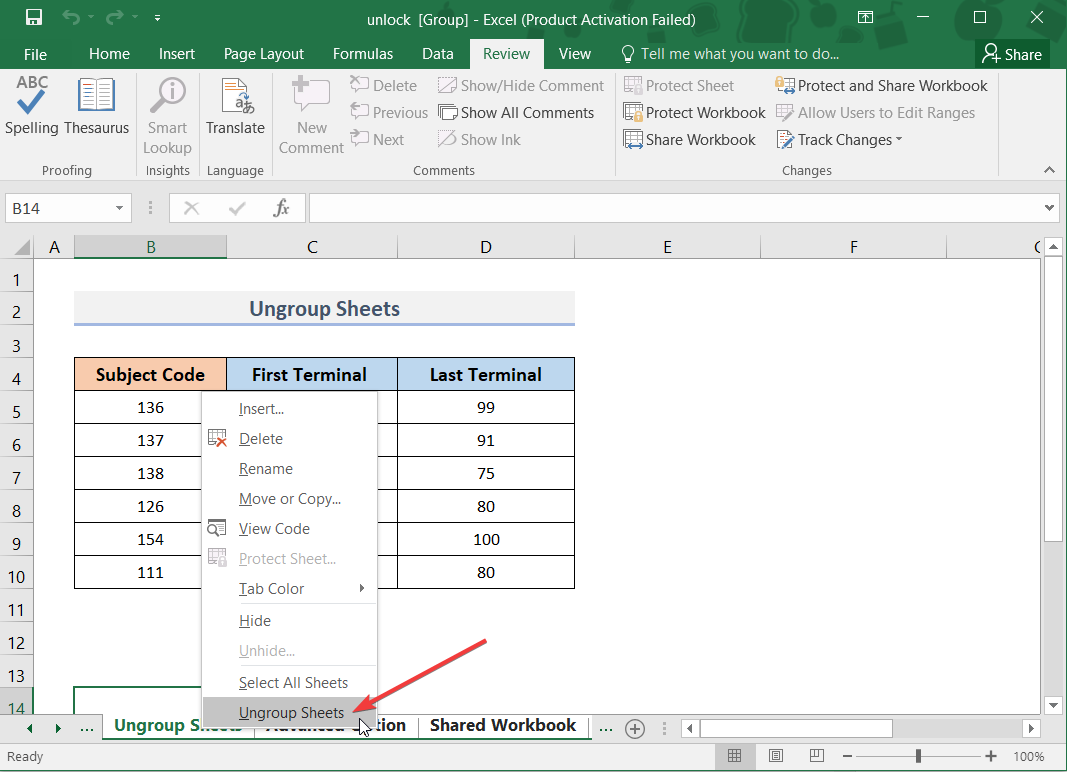
- Esto activará o desbloqueará los elementos del menú atenuados.
Si las hojas están en un grupo, entonces no podrá usar los elementos del menú y aplicar más acciones en su hoja de trabajo.
Para eso, debe seguir los pasos anteriores y desagrupar las hojas de trabajo y luego esto resolverá cómo desbloquear los menús atenuados en la consulta de Excel.
4. Ajusta las opciones avanzadas
- Inicie el libro de trabajo.
- Haga clic en Archivo del menú superior.

- Seleccionar Opciones desde el panel izquierdo.
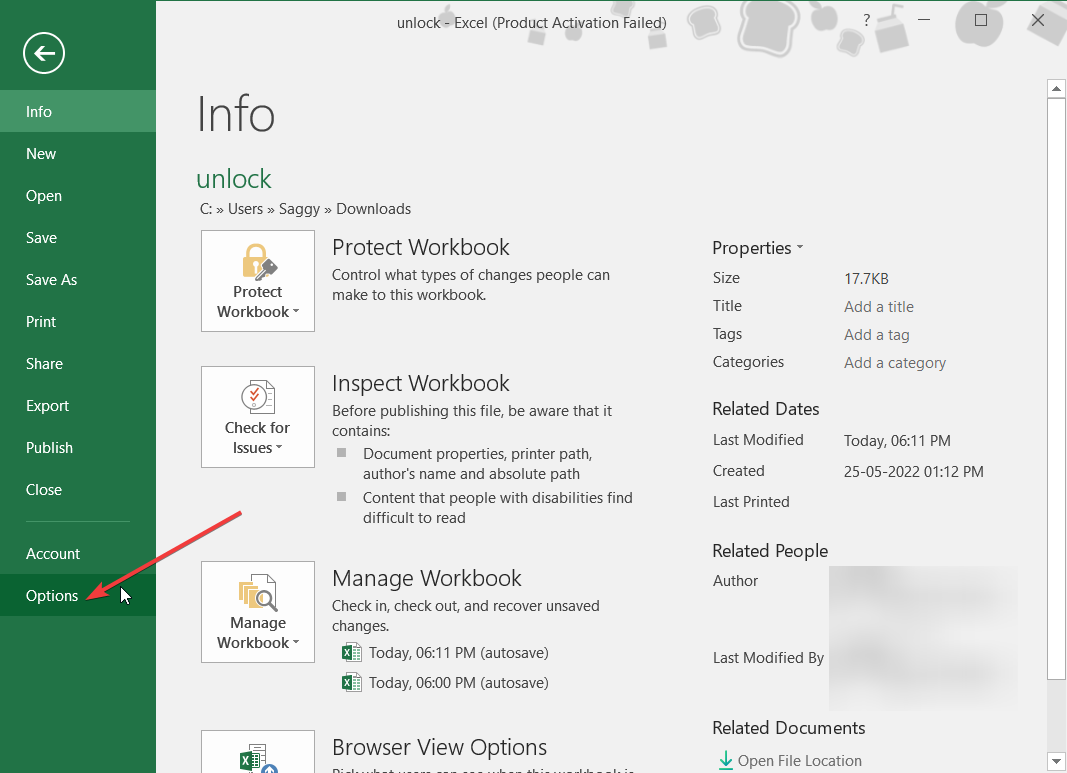
- Haga clic en Avanzado.
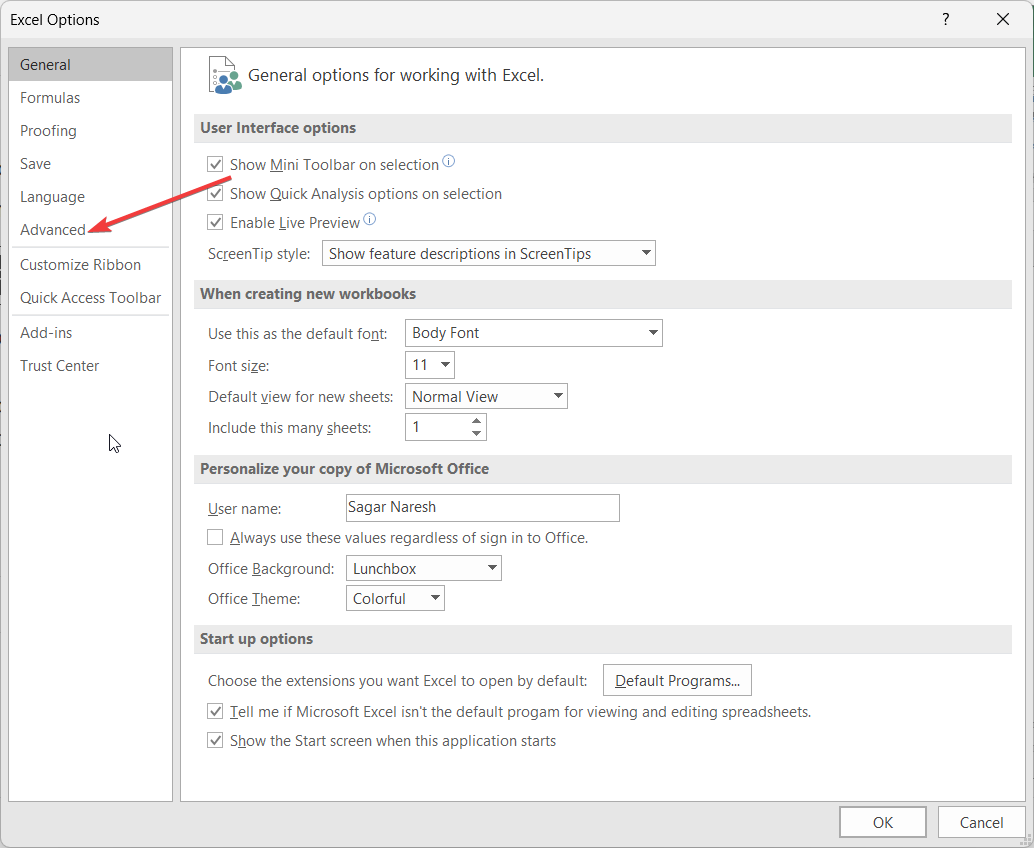
- Desplácese hacia abajo y localice el Mostrar opciones para este libro sección.
- Bajo la Para mostrar objetos cuadro de selección, seleccione Todo.
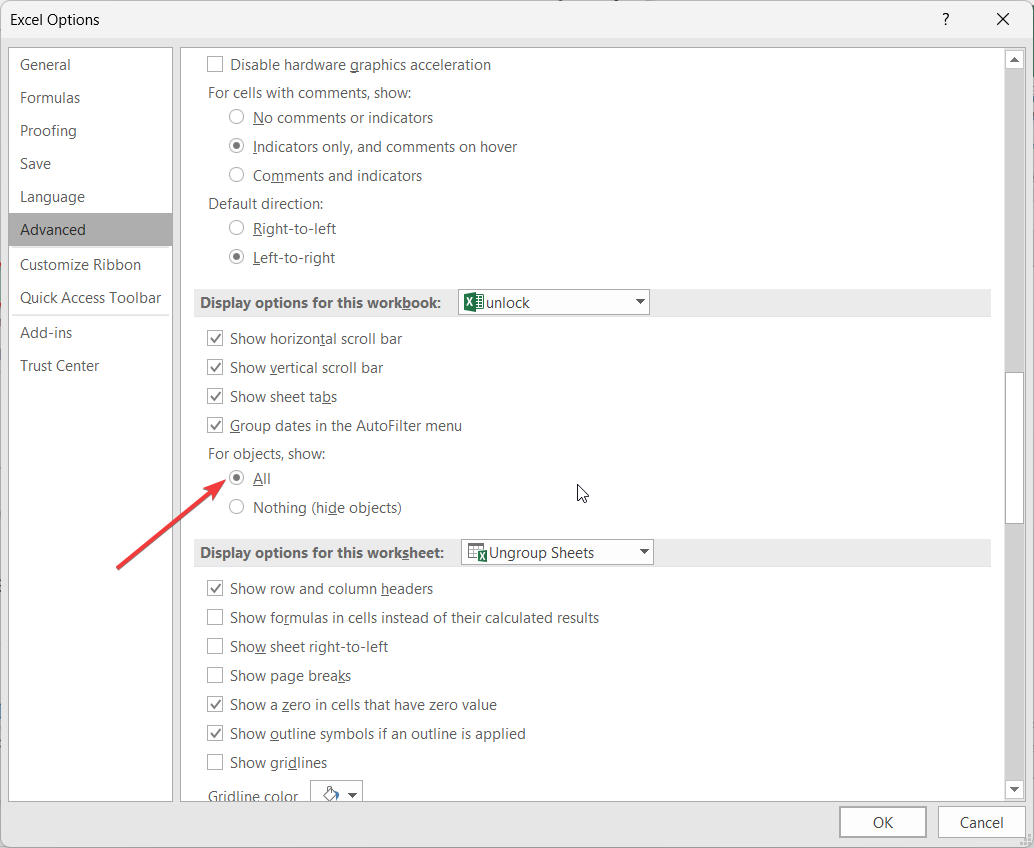
- Hacer clic DE ACUERDO para completar la acción.
Algunas personas han informado que, para ellos, la opción de mostrar Para objetos estaba configurada en Nada (ocultar objetos), por lo que los elementos del menú no se mostraban para ellos en el libro de Excel. Simplemente cámbielo a Todos y verifique si esto resuelve el problema o no.
5. Convertir el libro de trabajo a una versión compatible
Para algunos usuarios, Excel no muestra ningún elemento de menú cuando se abren en modo de compatibilidad. Esto se debe a que algunas funciones pueden ser compatibles con la nueva versión del archivo y, si el archivo es de alguna versión anterior, no verá estos elementos del menú.
En tal caso, debe convertir el archivo de Excel a la versión instalada en su PC para desbloquear los elementos del menú que actualmente están bloqueados para el libro de trabajo.
Eso es todo de nosotros en esta guía. Muchos de nuestros lectores han informado que el Falta la barra de herramientas de Excel para ellos. Este problema es prominente entre los usuarios de Excel y puede resolverlo fácilmente siguiendo las soluciones mencionadas en nuestra guía.
No dude en informarnos en los comentarios a continuación, cuál de las soluciones anteriores resolvió su consulta sobre cómo desbloquear los menús atenuados en Excel.

![REVISIÓN: La mayoría de las funciones se han deshabilitado [Excel / Word]](/f/42aa82cfaae8af6b41934773e6d2220c.jpg?width=300&height=460)
![REVISIÓN: Este libro se abrió en modo de solo lectura [Office 365]](/f/b6af79745c04f623497f1717c0c476b8.jpg?width=300&height=460)